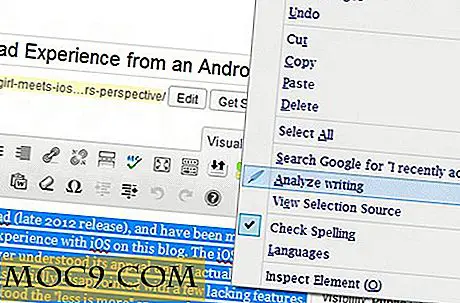Sådan udfører du webstedsspecifik søgning med Google, Yahoo og Bing
Tidligere har vi diskuteret, hvordan du udfører en landespecifik søgning med en søgemaskine. Dette indebærer at filtrere søgeresultater fra et bestemt land, som kan være nyttigt i visse situationer. Vi har også set hvordan man udfører sprogspecifik søgning på nettet. I denne vejledning skal vi lære at bruge forskellige søgemaskiner til at udføre en site-specifik søgning.
Ved webstedsspecifik søgning mener jeg, at du kan bruge en søgemaskine til at finde indhold fra en bestemt blog, hjemmeside eller forum. Nogle gange vil du måske søge en populær blog for nogle øvelser, og det er ikke altid meget behageligt at åbne blogs i forskellige faner og bruge deres søgefelt til at finde det indhold, du leder efter.
I stedet kan du søge på ethvert websted fra Google, Yahoo eller Bing. Fordelen er, at du kan filtrere alle de indlæg, der matcher bestemte søgeord direkte fra en søgemaskine.
Udfør en site-specifik søgning med Google, Yahoo eller Bing
Søgemaskinerne indekserer indholdet af alle hjemmesider dagligt og ved at bruge webstedsoperatøren kan du begrænse din søgning inden for en bestemt hjemmeside. Den generelle syntaks for webstedets operatør er søgeordsside: domain.com
For eksempel: Hvis du udfører denne søgesøgning, vises alle indlæg fra maketecheasier.com, som indeholder ordet "Billeder" i posttitel:

Ved hjælp af den samme syntaks kan du også udføre en site-specifik søgning på Yahoo og Bing. For eksempel: Denne søgning på Yahoo og denne på Bing viser alle de indlæg, der indeholder ordet software i posttitel. Lad os se på søgeresultatsiderne nu:


Brug af operatøren
Google introducerede for nylig en "at" operatør, som lader dig lettere udføre de specifikke søgninger på webstedet. Syntaxen er nøgleord på domain.com

Denne operatør viser flere resultater fra et bestemt domæne, og det er også nemt at huske.
Vær opmærksom på at du kan bruge regelmæssige sætninger og ikke bare enkelt sætninger, når du bruger webstedets operatør eller "hos" operatøren i nogen af ovennævnte søgemaskiner.
Brug af avancerede søgeindstillinger
Alle søgemaskiner har en "Avanceret søgning" mulighed, som du kan bruge til at udføre en søgning inden for en enkelt eller en gruppe af domæner. Lad os tage Google som et eksempel.
Gå til Googles hjemmeside og klik på "Avanceret søgning" placeret lige til Google-søgefeltet. Du vil blive taget til en ny side, der ligner noget som følger:

Indtast navnet på det websted, du vil søge i tekstfeltet " Søg inden for et websted eller domæne ". Indtast derefter søgeord eller sætninger i tekstfeltet "Alle disse ord". Du kan yderligere ekskludere nogle ord i tekstboksen "Vis ikke sider".
Når du er færdig, skal du trykke på "Avanceret søgning", og Google vil returnere resultaterne fra det specifikke domæne du ønsker. Den avancerede søgning har en fordel, når der er et overvældende antal resultater fra et bestemt domæne, og du vil udelukke nogle søgeord fra din søgning (f.eks. Ved at bruge Firefox i hovedtekstboksen og ved at bruge linux i den eksklusive tekstboks vises resultater, der indeholder ord Firefox men ikke ordet Linux.)
Fremgangsmåden er nøjagtig den samme for Yahoo Advanced Search og Bing, så tag et kig på følgende skærmbilleder:
Søg på et bestemt websted fra din browser - Firefox og Google Chrome
En anden pæn måde at udføre en site-specifik søgning på er at bruge en browserudvidelse og tilføje en brugerdefineret søgefelt i Firefox awesome bar. Dette giver dig mulighed for at søge direkte på et websted uden at skulle åbne det og bruge den interne indbyggede søgefelt. Her er trinene:
1. Installer Add to Search Bar-udvidelsen og genstart Firefox.
2. Gå til hjemmesiden, hvor du ofte vil udføre en brugerdefineret søgning. Højreklik på søgefeltet og vælg ""

3. Klik nu på Firefox Awesome-baren og vælg den brugerdefinerede søgemaskine, du lige har tilføjet.

4. Nu kan du blot skrive søgeordene og trykke "Enter" for at udføre en site-specifik søgning ved hjælp af Firefoxs søgefelt. Udvidelsen giver dig mulighed for at tilføje et hvilket som helst antal websteder, så hvis du kan flere blogs eller websites uden problemer.
Hvilke metoder bruger du til at udføre en site-specifik søgning? Lad os vide dine ideer gennem en kommentar.